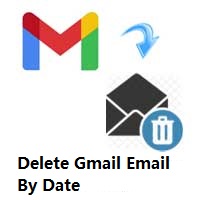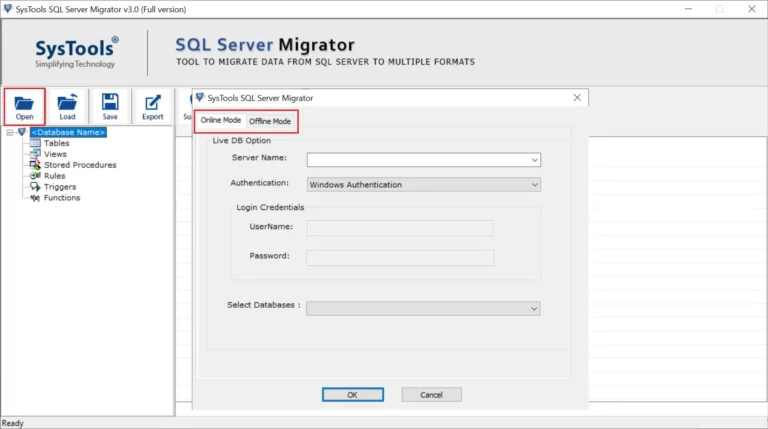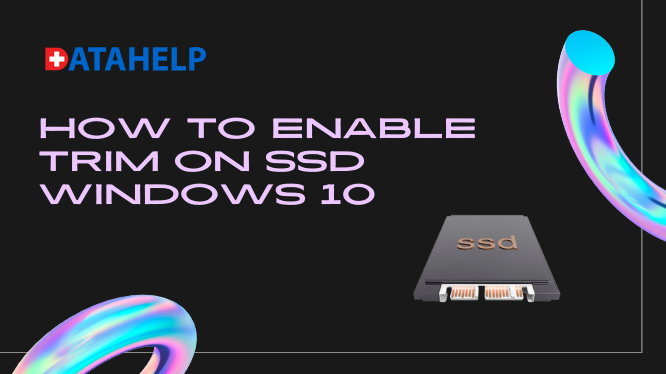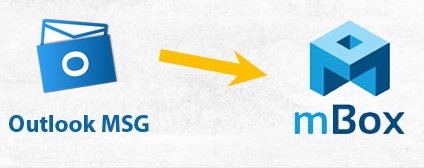Восстановление базы данных из аварийного режима в SQL Server [SOLVED]
В этом блоге будет описано, как восстановить базу данных из аварийного режима на сервере SQL и что это вызывает, а также что происходит, когда SQL переходит в это состояние. Кроме того, будут обсуждены шаги по восстановлению базы данных из аварийного режима. Найдите решение и начните писать свой блог.
База данных важна для любого пользователя, поскольку в ней хранятся все ключевые данные организации. Он особенно подвержен множеству проблем, потому что сохраняет огромные объемы данных. База данных SQL Server может стать недоступной и помеченной как подозрительная в различных ситуациях. И независимо от того, находится ли база данных в аварийном режиме, пользователю не разрешается обращаться к ней или выполнять какие-либо действия с ней, пока она не вернется в оперативный режим.
Как восстановить базу данных из аварийного режима на SQL-сервере – это вопрос. Не нужно тревожиться; есть еще шанс, что он может выздороветь. Если у вас возникли проблемы с базой данных SQL и вы хотите ее восстановить, вы можете загрузить программу и выполнить действия по восстановлению.
Пользователи SQL могут обойти проблему, создав базу данных в аварийном режиме. Однако это единственный ручной подход для правильного восстановления базы данных. В результате пользователю предлагается перейти в аварийный режим для решения проблемы. В этом блоге рассмотрены многие сценарии использования базы данных SQL Server в чрезвычайных ситуациях, чтобы помочь людям лучше понять эту тему.
Каковы основные причины восстановления базы данных из аварийного режима в SQL Server
- Поврежденная база данных: Когда база данных SQL Server находится в аварийном состоянии, наиболее типичной причиной является повреждение базы данных SQL.
- Повреждение файла журнала базы данных: Любая проблема с файлом журнала транзакций, например отсутствующие или поврежденные файлы журнала, переводит базу данных в подозрительный статус.
- Выключение сервера: Пользователям может потребоваться вывести свои базы данных из аварийного режима, если SQL Server неожиданно завершит работу.
- Атака вирусов или вредоносного ПО: Локальная рабочая станция может заразиться вирусом или вредоносным ПО, что переведет базу данных SQL Server в подозрительный статус.
- Ненадежный источник питания: В некоторых случаях источник питания ненадежен, из-за чего ваша база данных становится недоступной.
- Проблемы с оборудованием: Если есть какие-либо проблемы с оборудованием, они могут быть причиной этой проблемы с базой данных SQL.
Что делать, если ваша база данных SQL подозревается?
Пользователи могут просматривать свои резервные копии данных, если они у них есть. В противном случае единственный способ получить доступ к данным – активировать аварийный режим базы данных. Этот метод совместим с вашей базой данных, если вы используете SQL Server 2005 или более новые версии.
Программы для Windows, мобильные приложения, игры - ВСЁ БЕСПЛАТНО, в нашем закрытом телеграмм канале - Подписывайтесь:)
Восстановление базы данных из аварийного режима в SQL Server: ручной метод
Эти шаги необходимо выполнить, чтобы восстановить базу данных SQL из аварийного режима.
1. Подтвердите предполагаемый статус базы данных SQL.
Первое, что нужно сделать в этом случае, – это исследовать предполагаемое состояние базы данных. Пользователи могут проверить это, выполнив команду ниже, чтобы получить данные из базы данных. Если база данных определена как сомнительная, команда вернет сообщение об ошибке.
ВЫБРАТЬ * ИЗ имя_базы_данных..имя_таблицы
2. Включите аварийный режим SQL Server.
Если вы уверены, что база данных SQL находится в подозрительном режиме, просто выполните команду ниже, чтобы включить аварийный режим базы данных:
ALTER DATABASE имя_базы_данных УСТАНОВИТЬ АВАРИЙНЫЙ
3. База данных SQL должна быть восстановлена
Пользователи должны приступить к восстановлению базы данных SQL Server после активации аварийного режима. Этот ремонт поможет устранить все несоответствия, вызывающие подозрительный режим. Для этого база данных должна быть переведена в однопользовательский режим. Пользователи должны знать, что в процессе восстановления может произойти потеря данных.
ALTER DATABASE database_name SET SINGLE_USER WITH ROLLBACK IMMEDIATE
ИДТИ
DBCC CHECKDB (имя_базы_данных, REPAIR_ALLOW_DATA_LOSS)
ИДТИ
4. Верните базу данных в многопользовательский режим.
Разрешите многопользовательский доступ к базе данных после завершения ремонта с помощью этой команды:
ALTER DATABASE имя_базы_данных SET MULTI_USER WITH ROLLBACK IMMEDIATE
5. База данных теперь доступна в Интернете.
Наконец, запустите эту команду, чтобы выйти из аварийного режима и восстановить доступ к базе данных.
ALTER DATABASE имя_базы_данных SET ONLINE
Автоматизированный инструмент для восстановления базы данных из аварийного режима в SQL Server
Если принять надлежащие меры предосторожности, это не так сложно, как кажется в вышеупомянутой технике. Вы можете быстро восстановить свою базу данных с помощью Средство восстановления DataHelp SQL. В следующем сегменте мы рассмотрим, как это сделать:
1. Для восстановления запустите программное обеспечение и откройте Файл MDF.
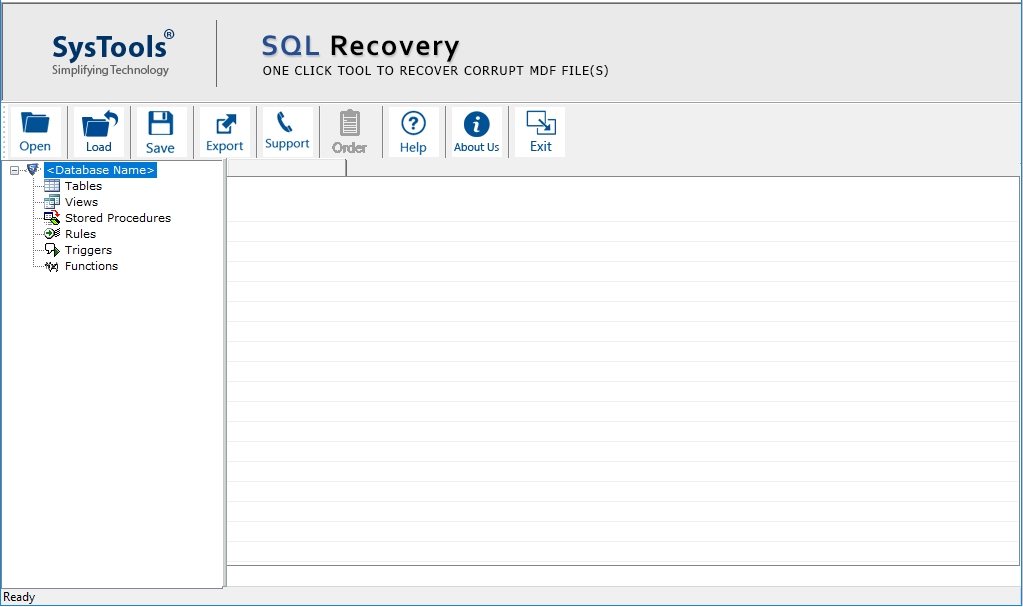
2. После этого выберите Режим сканирования; мы будем использовать Предварительное сканирование. Выберите Файл SQL MDF версия и нажмите ОК.

3. К предварительный просмотр в объекты или Предметы которые были извлечены, просто щелкнуть на них.
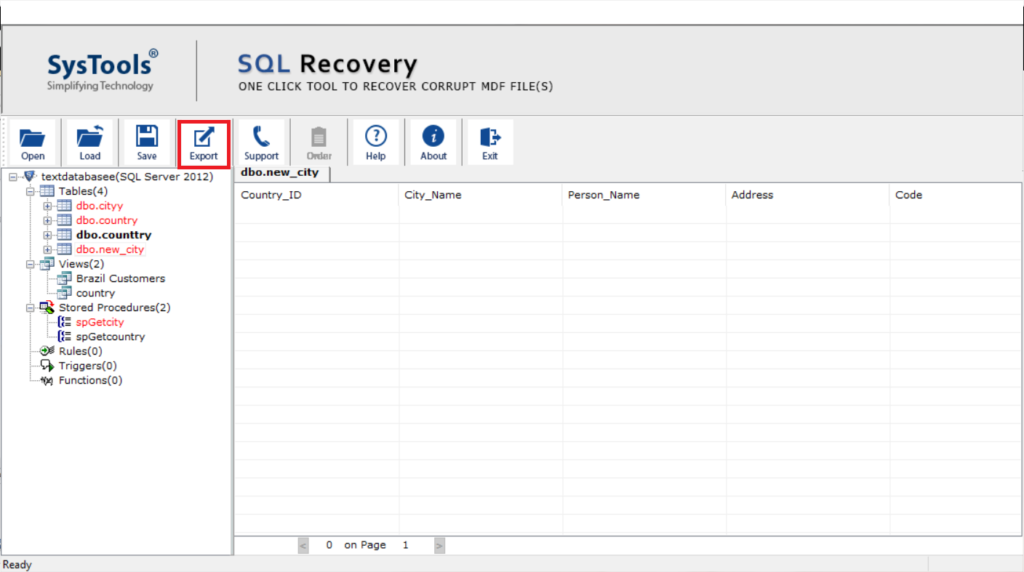
4. Выбирать База данных SQL Server в раскрывающемся меню Экспорт в / как, затем щелкните Экспорт.
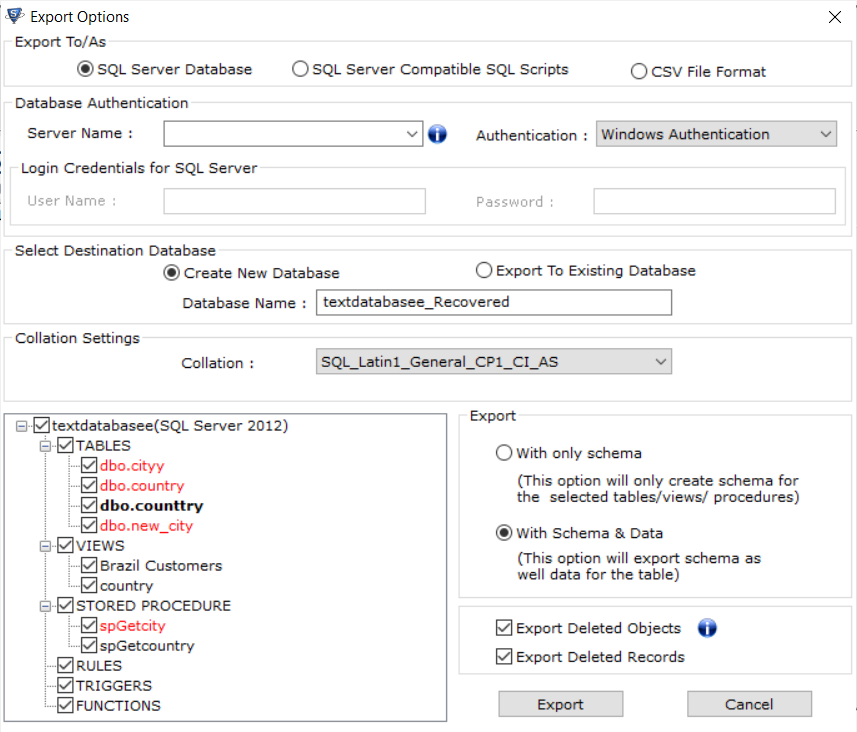
Заключение
Когда база данных SQL Server находится в подозрительном режиме, активируется аварийный режим. Чтобы прочитать данные из недоступной базы данных, мы устанавливаем статус базы данных на АВАРИЙНЫЙ. Вы можете исправить информацию, используя команду DBCC CHECKDB с параметром REPAIR_ALLOW_DATA_LOSS.
Другой вариант – восстановить данные из предыдущей резервной копии. Если ваш файл резервной копии также поврежден, вы можете использовать команду DBCC для его восстановления. Если ни одна из этих команд не работает, вы можете перевести базу данных в оперативный режим с помощью DataHelp SQL Recovery Tool.
Программы для Windows, мобильные приложения, игры - ВСЁ БЕСПЛАТНО, в нашем закрытом телеграмм канале - Подписывайтесь:)